PS教程:横排文字和直排文字怎么快速转换了?
来源:网络收集 点击: 时间:2024-03-02【导读】:
在页面输入横排文字或直排文字后,发现方向不对时,可以快速切换文字方向,下面来说一说具体方法。工具/原料more电脑系统:Windows 10软件版本:Adobe Photoshop CC 2018方法/步骤1/5分步阅读 2/5
2/5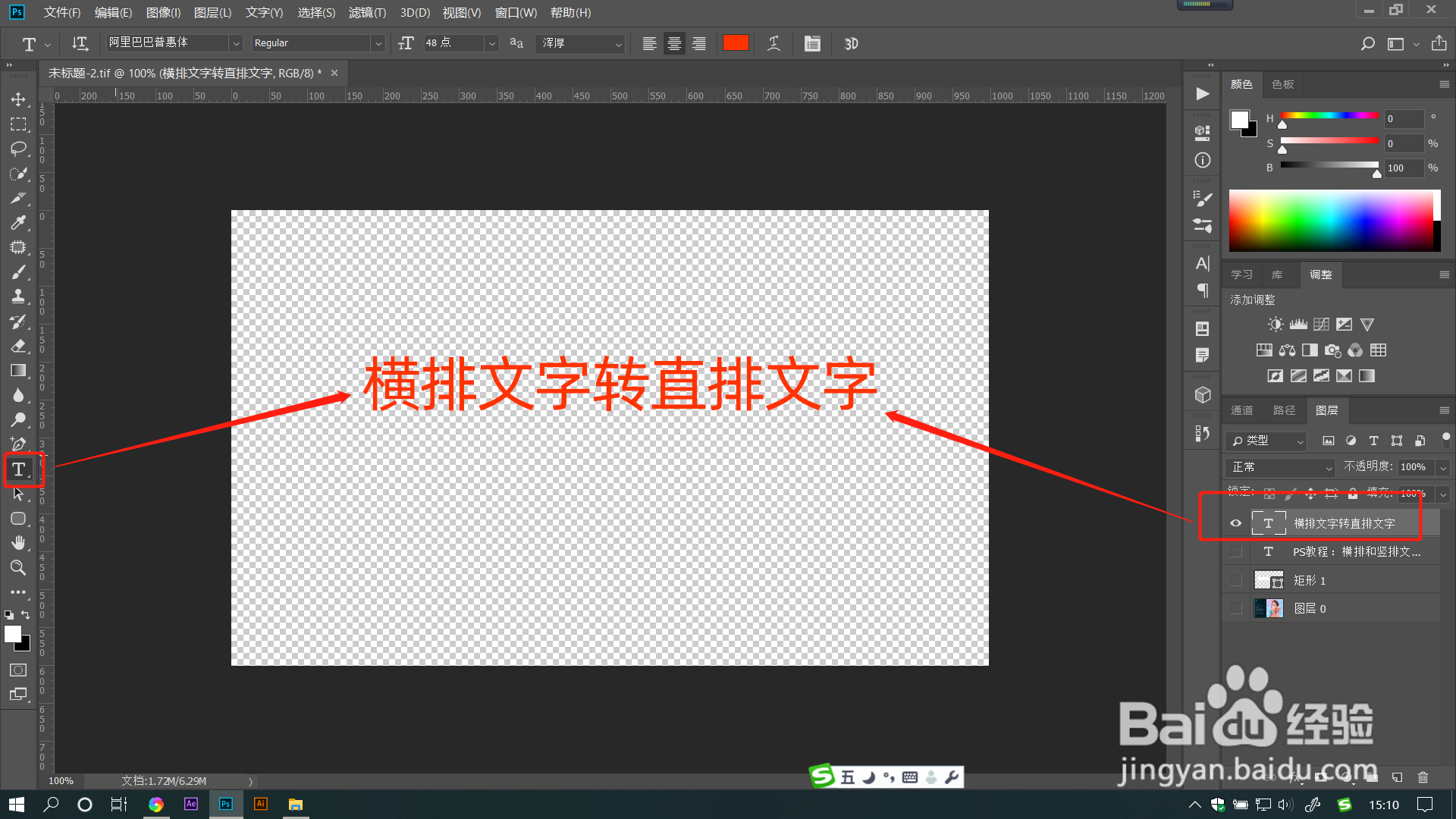 3/5
3/5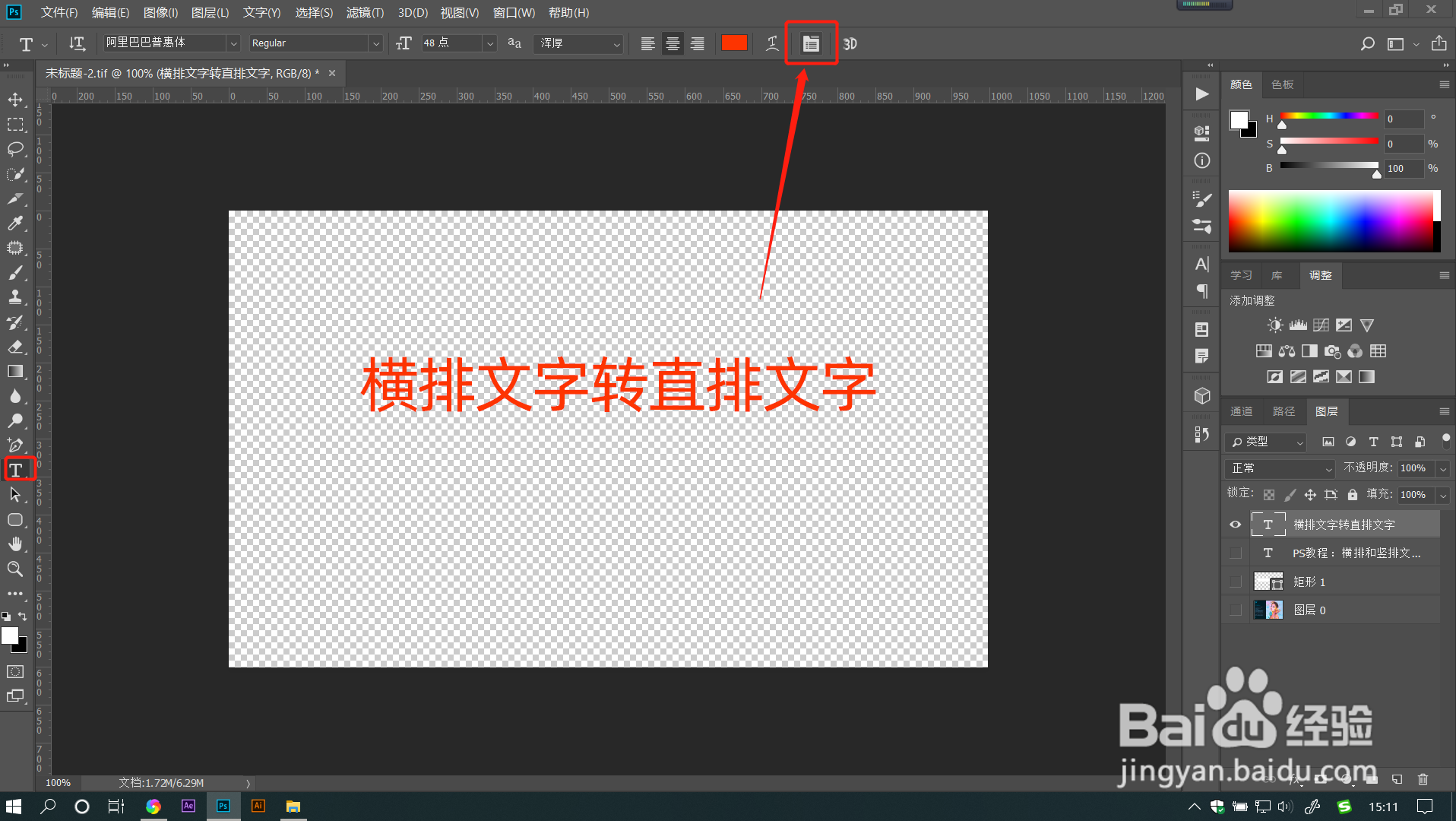 4/5
4/5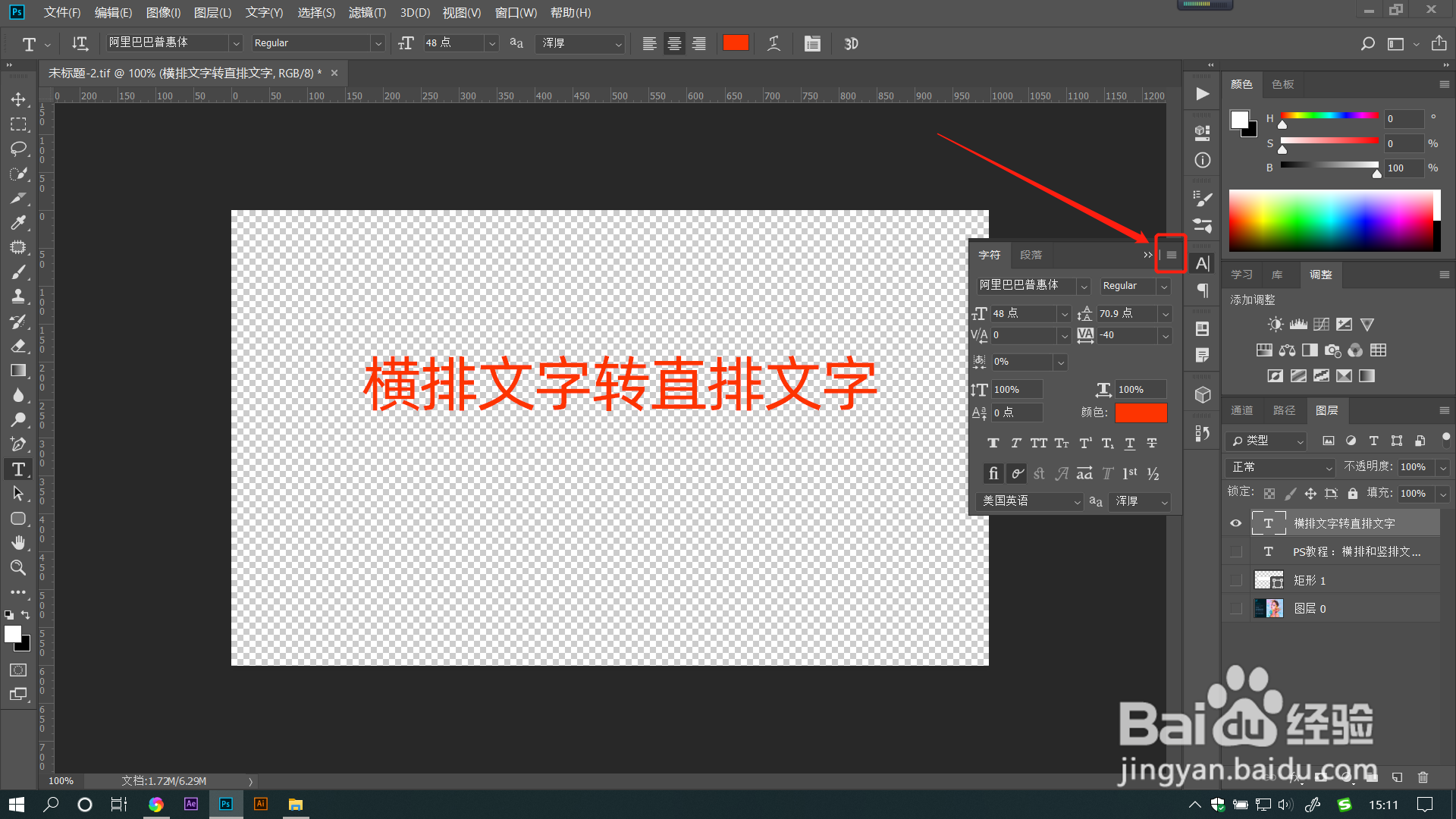 5/5
5/5
 总结:1/1
总结:1/1
打开PS,在图层输入需要的文字内容,这里输入的是横排文字,现在要直接转换成直排文字。
 2/5
2/5选择需要转换的文字图层后,点击文字工具,横排或直排文字工具都行。
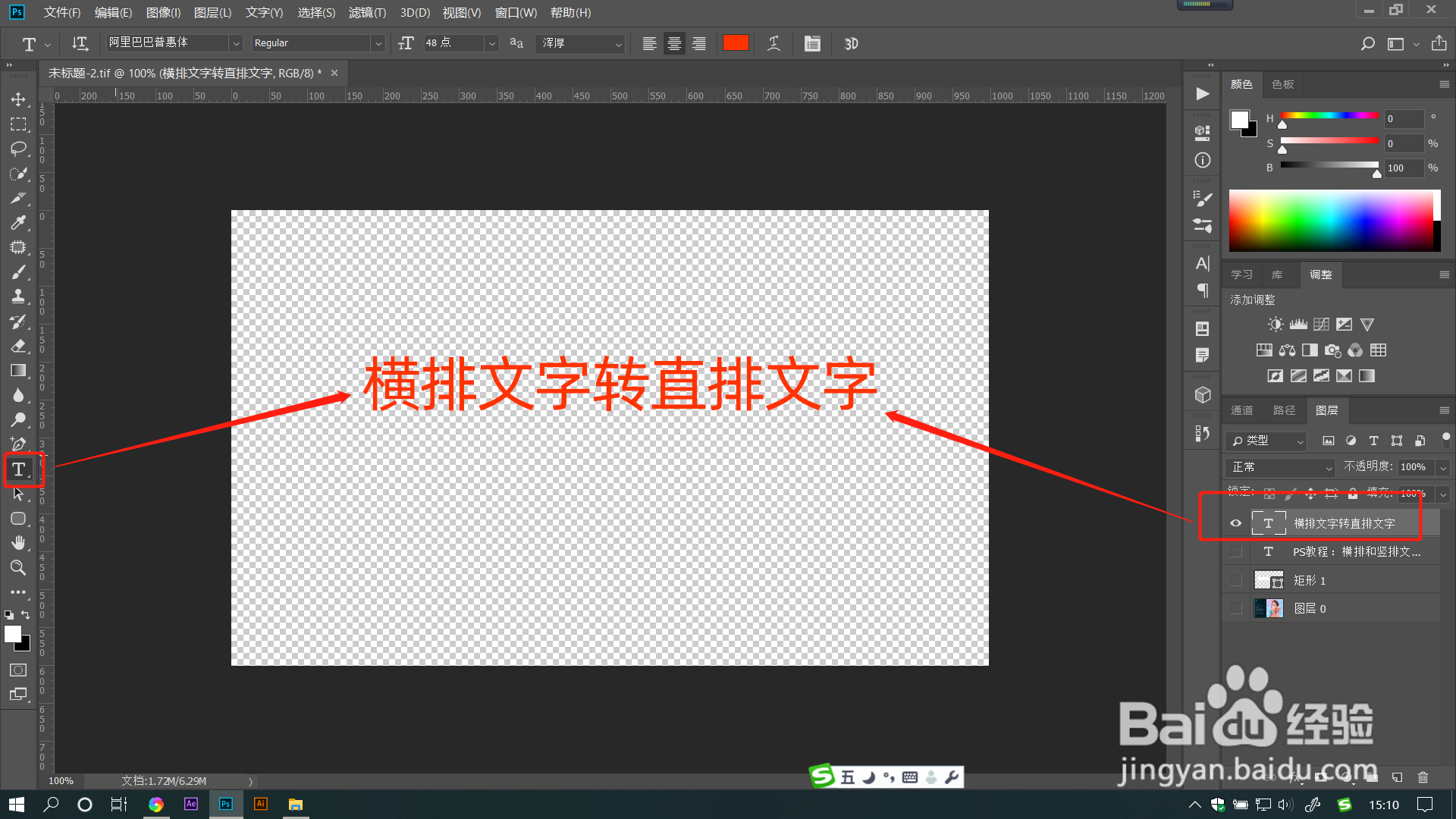 3/5
3/5点击属性栏上的【切换字符和段落面板】,打开字符面板。
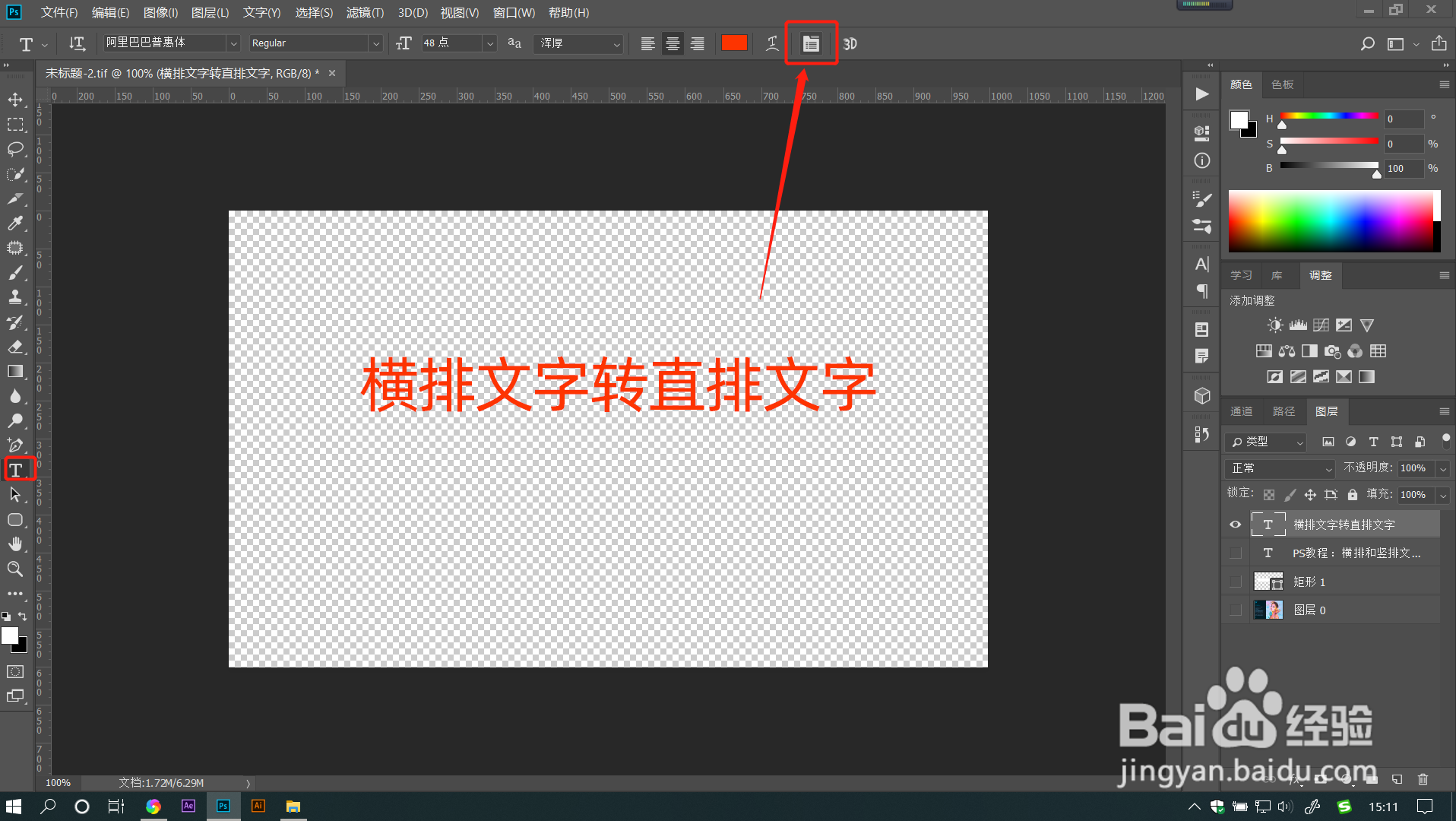 4/5
4/5在打开的字符面板中点击右上角三横的小标识。
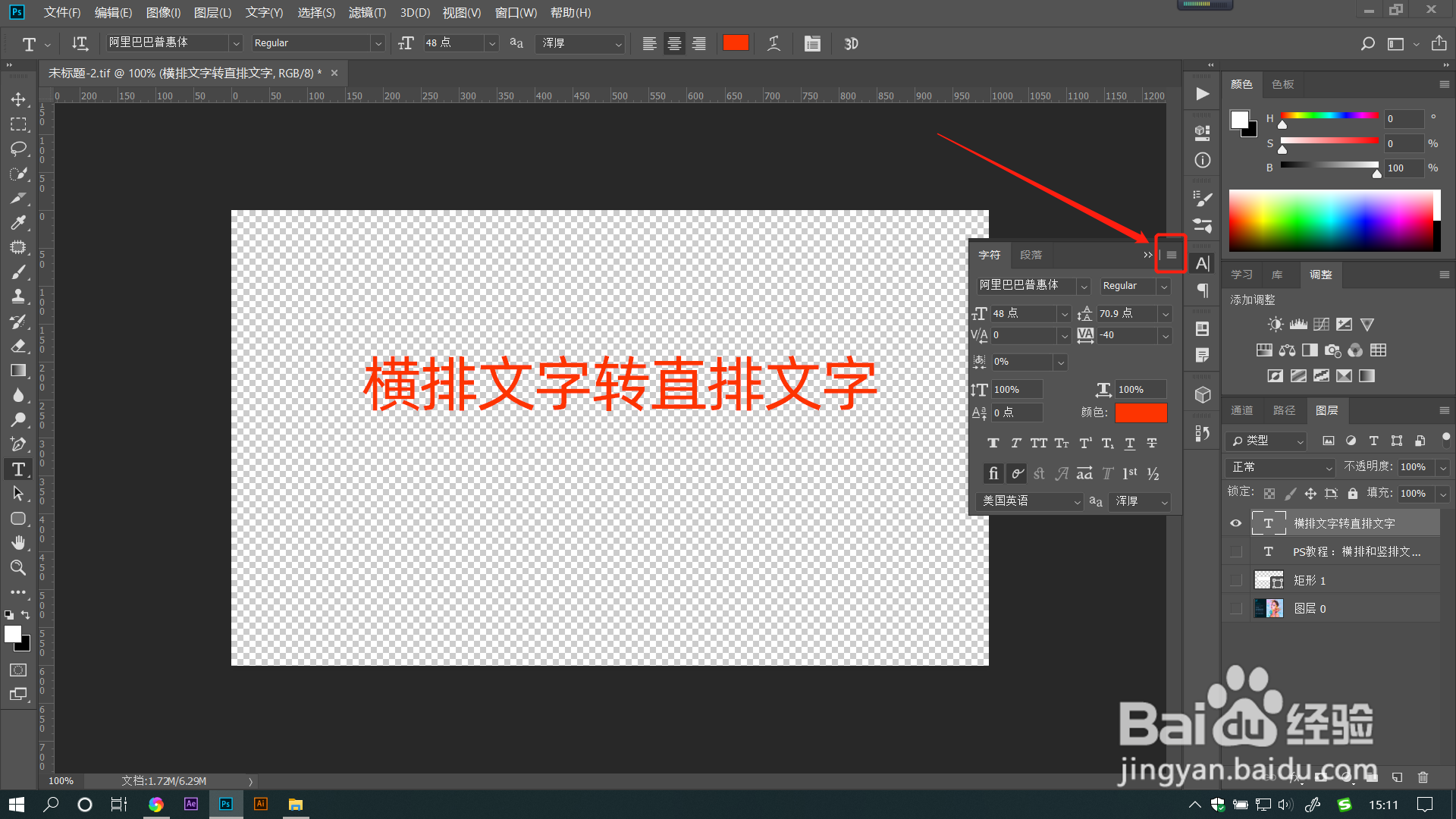 5/5
5/5在打开的菜单中选择第一个【更改文本方向】,这时会发现选中的横排文字已经切换成直排文字了。直排文字也是用同样的方法进行更改文本方向。

 总结:1/1
总结:1/11.打开PS,在图层输入需要的文字内容,这里输入的是横排文字,现在要直接转换成直排文字。
2.选择需要转换的文字图层后,点击文字工具,横排或直排文字工具都行。
3.点击属性栏上的【切换字符和段落面板】,打开字符面板。
4.在打开的字符面板中点击右上角三横的小标识。
5.在打开的菜单中选择第一个【更改文本方向】,这时会发现选中的横排文字已经切换成直排文字了。直排文字也是用同样的方法进行更改文本方向。
注意事项tips:选中多个文字图层后点击更改文本方向,可以同时更改选中图层的文本方向。
更改文字方向横排转直排版权声明:
1、本文系转载,版权归原作者所有,旨在传递信息,不代表看本站的观点和立场。
2、本站仅提供信息发布平台,不承担相关法律责任。
3、若侵犯您的版权或隐私,请联系本站管理员删除。
4、文章链接:http://www.1haoku.cn/art_217419.html
上一篇:江苏农商行怎么查看签约管理
下一篇:宽带如何缴费
 订阅
订阅